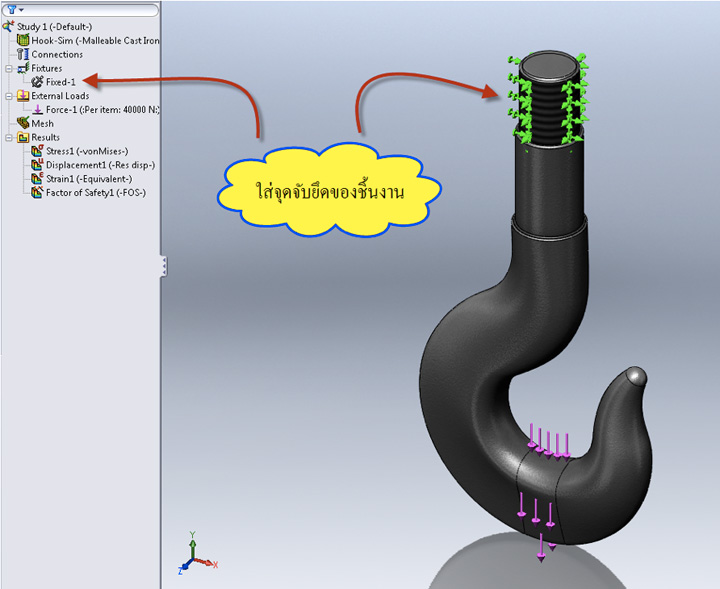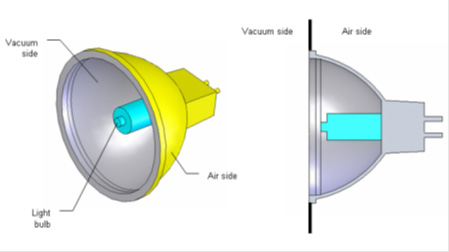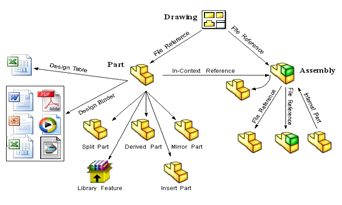1. Sketch Picture and Importing Geometry
ด้วยฟังก์ชั่น Sketch Picture ใน SolidWorks คุณสามารถ Import รูป เข้ามาอ้างอิงเพื่อ Sketch ขึ้นใหม่ในโปรแกรม แล้วสามารถปรับขนาดภาพเพื่อให้ตรงกับขนาดงานจริง หรือแม้แต่การทำภาพฉายกลับด้าน ก็สามารถทำได้ง่าย และการนำภาพเข้ามานั้นในโปรแกรมก็ยังสามารถลบฉากหลังหรือพื้นหลังออกไปได้ การแสดงผลของภาพก็จะชัดเจน ทำให้ง่ายต่อการ Sketch มากขึ้นมากขึ้นอีกด้วย

2. ScanTo 3D
คอนเซปต์การออกแบบโดยมากแล้วจะเริ่มต้นจากการสร้างโมเดลที่สามารถจับต้องได้ ไม่ว่าจะเป็นจากโฟม จากไม้ หรือจากปั้นจากดิน มากกว่าที่จะเริ่มจากการออกแบบโดยโปรแกรมคอมพิวเตอร์ แต่เนื่องจากชิ้นงานต้นแบบของเราจะต้องนำไปพัฒนาด้านการผลิต หรือการพัฒนาด้านอื่นๆ จึงจำเป็นต้องใช้เทคโนโลยี Scan To 3D ของ SolidWorks เพราะคุณจะสามารถ Import ข้อมูลสแกนเพื่อไปทำงานต่อใน SolidWorks ได้ในทันที บางชิ้นงานที่มีรูปร่างซับซ้อน เช่น ลวดลายการแกะสลักที่สามารถทำได้โดยช่างฝีมือในเวลาไม่กี่ชั่วโมง แต่ถ้าคุณนำมาออกแบบในโปรแกรมสามมิติ อาจจะต้องใช้เวลาหลายชั่วโมง คุณคงพอจะนึกภาพออกแล้วว่าถ้าคุณมี Scan To 3D คุณสามารถนำโมเดลแกะสลักตัวนั้นมาสแกนลงในโปรแกรมได้เลย หลังจากที่สแกนเข้ามาแล้วเครื่องมือที่คุณจำเป็นต้องใช้เพื่อทำงานต่อ ได้แก่เครื่องมือจำพวก Surface ที่ต้องใช้เพื่อการปะผิวของชิ้นงานให้สมบูรณ์หรือจนกระทั่งเป็นชิ้นงาน Solid ที่สมบูรณ์ และด้วยความสามารถนี้เอง ScanTo3D และเครื่องสแกนสามมิติจะช่วยลดเวลาในการเปลี่ยนชิ้นงานจริงๆ ให้ไปอยู่ในโลกเสมือนบนคอมพิวเตอร์

3. 2D and 3D Sketch Splines
หลังจากที่คุณนำภาพดราฟท์ต้นแบบของคุณเข้ามาอ้างอิงในโปรแกรม SolidWorks แล้ว สิ่งต่อไปที่ต้องทำคือการใช้เครื่องมือการวาดในโปรแกรม SolidWorks วาดตามภาพที่คุณนำเข้ามา ซึ่งเครื่องมือการ Sketch ใน SolidWorks รองรับทั้งสองมิติและสามมิติ (2D Sketch, 3D Sketch) และยิ่งกว่านั้น SolidWorks สามารถใช้ 2D Sketch เพื่ออ้างอิงระหว่างการทำ 3D Sketch ได้ ไม่ว่าจะเป็นการใส่ความสัมพันธ์ การให้ขนาด กับ 2D Sketch ที่นำมาใช้อ้างอิงและด้วยการพัฒนาล่าสุดของ SolidWorks Spline ที่ไม่เพียงแต่ให้การควบคุมที่ง่ายเหมือนกับโปรแกรมอื่นๆ เพียงอย่างเดียว แต่ยังเพิ่มความสามารถในการให้ขนาดเข้ามาด้วย อีกทั้งคุณยังสามารถวิเคราะห์ความโค้งของเส้น Spline ซึ่งจะช่วยให้คุณเขียนเส้น ที่มีคุณภาพเพื่อเป็นรากฐานของพื้นผิวที่มีคุณภาพ

4. Swept Surface with Guide Control
หลังจากที่คุณ Sketch เส้นส่วนโค้งแล้ว โปรแกรม SolidWorks ก็ได้เตรียมคำสั่งที่จะช่วยทำ Surface ของชิ้นงานไว้หลากหลายคำสั่ง หนึ่งในนั้นก็คือคำสั่ง Swept Surface ที่จะช่วยเติมเนื้อชิ้นงานตาม curve ที่เราสร้างขึ้นมาได้ ไม่เหมือนกับคำสั่ง Loft ที่ต้องการพื้นที่หน้าตัดหลายๆ อัน ในคำสั่ง Swept นี้ต้องการหน้าตัดแค่อันเดียวกับเส้น path ที่จะใช้กำหนดทิศทาง และหากเส้น path มีหลายเส้น ก็จะสามารถใช้เป็น Guide Curve ได้ ด้วยเหตุนี้เองทำให้ Swept เป็นเครื่องมือ ที่จะช่วยลดเวลาในการทำงานของเราโดยไม่ต้องไปโฟกัสกับหน้าตัดของชิ้นงานที่ มีความซับซ้อน

5. Fill Surface
ด้วยคำสั่งนี้ ปัญหาที่เกิดขึ้นในการออกแบบของการเขียนโมเดลจะหมดไป ตัวอย่างเช่น การทำแผ่นพื้นผิวห้ามุม มันเป็นเรื่องที่เข้าใจได้ง่ายที่คุณจะทำแผ่นพื้นผิวสี่มุมโดยการยืดออกไป เท่าๆ กัน แต่หากมีมุมที่ห้าเพิ่มขึ้นมา การทำให้พื้นผิวกระจายตัวโดยรอบอย่างเท่าๆ กันนั้น เป็นเรื่องที่ยากในอุตสาหกรรมจะเรียกว่า “n-sided” ซึ่งต่างจาก Fill Surface ใน SolidWorks ที่สามารถเติมผิวของชิ้นงาน ไม่ว่าจะมีกี่ด้านก็ตามพร้อมทั้งสร้างความสัมพันธ์แบบ Tangent กับพื้นผิวเดิมให้ด้วย Fill Surface เป็นคำสั่งที่ใช้งานง่าย และที่ดีกว่าเทคโนโลยีอื่นๆ Fill Surface จะไม่บังคับให้คุณต้องสร้างผิวส่วนเกินออกมา ที่ต้องมาตัดทิ้งภายหลังดังวิธีการที่เป็นที่ยอมรับในอุตสาหกรรมการออกแบบ ทุกวันนี้ แต่จะสร้างพื้นผิวที่สมบูรณ์โดยคงไว้ซึ่งพื้นผิวดั้งเดิมของชิ้นงานเลย

6. Boundary Surface
ในการออกแบบชิ้นงานโภคภัณฑ์ คำสั่ง Boundary Surface ถือเป็นคำสั่งที่ใช้กันอย่างแพร่หลาย ดังนั้นจึงเป็นความจำเป็นที่โปรแกรมต้องมีความสามารถที่หลากหลาย โดยส่วนมากแล้วผู้ใช้จะใช้คำสั่งนี้ในการทำผิวภายนอกของชิ้นงาน ด้วยการกำหนด “style curves” สำหรับพื้นผิวที่สร้างขึ้นต้องเป็นระเบียบไม่เพียงแต่ระหว่าง Curve เท่านั้นแต่ยังต้องเรียบเนียนไปกับผิวเดิมของชิ้นงานด้วย ในการใช้คำสั่งนี้ SolidWorks ยังมี Connector ที่สามารถลากไปมาได้อย่างอิสระ ซึ่งคุณสามารถเปลี่ยนรูปร่างของพื้นผิวตาม Curve ที่คุณลากได้อย่างง่ายดาย ซึ่งจากความสามารถนี้เองที่จะทำให้คุณออกแบบได้แม่นยำและตรงตามที่คุณต้อง การมากที่สุด

7. Freeform
ในบางจุดของการออกแบบ คุณอยากจะปรับเปลี่ยนพื้นผิวบางส่วนโดยที่ไม่ต้องกลับไปแก้ไขที่ Curve เริ่มต้น อีกทั้งในบางกรณีที่คุณต้องการออกแบบพื้นผิวที่ซับซ้อน อย่างเช่นกริปมือจับ ที่ต้องใช้ Curve เป็นจำนวนมากหากใช้คำสั่ง Boundary Surface
วิธีการทำงานประเภทนี้ คำสั่ง Freeform ถือเป็นคำสั่งทั่วไปที่ใช้ปรับเปลี่ยนรูปร่าง ด้วยคำสั่งนี้คุณสามารถ ดึงผิวเพื่อเปลี่ยนรูปร่างได้อย่างง่ายดาย โดยไม่ต้องสร้างเส้น Curve หรือจุดอ้างอิงอื่นๆ ก่อน และที่ยิ่งกว่าโปรแกรมอื่นๆ ในระดับเดียวกัน SolidWorks จะสร้าง Curve จำลองให้บนพื้นผิวที่คุณต้องการปรับเปลี่ยน หลังจากนั้นคุณก็สามารถเลือกดึงจุดบนเส้น Curve จำลองนั้น ไปในทิศทางแกนไหนก็ได้ และด้วยวิธีนี้เองคุณก็จะเห็นชิ้นงานของคุณที่เปลี่ยนไปในทันทีที่คุณดึงจุด นั้นๆ ขึ้นมา นอกเหนือจากนี้ Freeform ยังสามารถกำหนดความสัมพันธ์แบบ Tangent ได้อีกด้วย

8. Multibody
เมื่อคุณต้องการทำชิ้นงาน Solid หลายๆ ชิ้นให้อยู่ในไฟล์เดียวกัน โปรแกรม SolidWorks สามารถแยกเจาะจงชิ้นงาน Solid หลายๆ ชิ้นได้ ซึ่งในส่วนนี้คุณสามารถปรับแต่งชิ้นงานต่างๆ แยกส่วนกันได้ โดยยังอยู่ในไฟล์ไฟล์เดียว ตัวอย่างเช่น คุณสามารถใส่รายระเอียดทั้งหมดของชิ้นงานคุณได้ในไฟล์เดียว อีกทั้งยังกำหนดชื่อแยกแต่ละชิ้นส่วนได้
เนื่องจากโปรแกรมอื่นๆ ยังใช้การประกอบชิ้นงานแบบ Assembly ซึ่งวิธี้นั้นต้องเซฟไฟล์ออกมาหลายๆไฟล์ แล้วค่อยมาประกอบกันทีหลัง อาจจะส่งผลยุ่งยากในการจัดการไฟล์

9. PhotoView360
การออกแบบชิ้นงานมีจุดประสงค์ก็เพื่อสร้างแม่พิมพ์หรือเพื่อการผลิตจริงใน ภายหลัง แต่ที่มากกว่านั้น หลังจากการออกแบบ คุณต้องการภาพของชิ้นงานเพื่อไปนำเสนอแก่ทีมงานบริหารเพื่อประเมินผลและแนะ แนวทางต่อไปในการทำงาน ซึ่งในสมัยก่อนวิศวกรต้องสร้างชิ้นงานจริงขึ้นมา นำไปทาสีแล้วจึงถ่ายรูปไปนำเสนอ แต่ด้วย PhotoView360 ที่มีมาให้ใน SolidWorks คุณสามารถ Render ภาพเสมือนจริงและทำแอนิเมชั่นจากโมเดลที่คุณเขียนขึ้นมาได้เลย ซึ่งตรงนี้จะช่วยประหยัดค่าใช้จ่ายได้มากหากชิ้นงานที่ออกแบบต้องมีการปรับ เปลี่ยนหลายครั้ง
ในตัว PhotoView360 ก็ได้เตรียมวัสดุแบบต่างๆ ให้ผู้ใช้งานได้เลือกใช้กันอย่างหลากหลาย รวมถึงชิ้นงานเหล็กผิวมัน พลาสติกผิวมัน หรือแม้แต่ชิ้นงานโปร่งใสผิวมัน อีกทั้ง PhotoView360 ยังสามารถกำหนดและปรับแต่งลวดลายของชิ้นงานไม้ได้อีกด้วย วิธีการใช้งานก็ง่ายๆ เพียงแค่ลากจากแถบ Resource Pane ด้านข้างลงมาใส่ในชิ้นงาน ซึ่งหลายวัสดุก็สามารถปรับแต่งเพิ่มเติมได้ ไม่ว่าจะเป็นตำแหน่ง สเกลหรือสีสัน
PhotoView360 ยังมีฉากหลังมาให้ส่วนหนึ่งเพียงแค่เลือกฉากหลังเลือกวัสดุที่ต้องการลากใส่ ลงไปในชิ้นงาน จากนั้นก็คลิกปุ่ม Render – SolidWorks ก็จะจัดการส่วนที่เหลือให้ ซึ่งข้อดีตรงนี้ก็จะช่วยให้การประเมินชิ้นงานทำได้ง่ายขึ้นด้วยสีสันและฉาก หลังที่ใกล้เคียงความเป็นจริงมากขึ้น

10. Ease of Use and Visualization
ตัวแปรที่จะทำให้คุณหันมาใช้ MCAD ในการทำงาน คุณต้องการโปรแกรมที่ใช้ง่าย และด้วยเหตุนี้ ทาง SolidWorks Corporation ก็ได้ยึดถือความใช้ง่ายมาเป็นอันดับหนึ่ง และทุกๆ การอัพเดท ทางองค์กรก็พยายามอย่างหนักที่จะพัฒนาโปรแกรม เพื่อช่วยให้ผู้ออกแบบสามารถทำงานที่ซับซ้อนได้มากขึ้น
การใช้งาน SolidWorks วิธีต่างๆ จะคล้ายๆ กับการใช้งาน Window ไม่ว่าจะเป็นการเปิดไฟล์ กอปปี้ และวาง โดยผู้ใช้งานไม่ต้องเสียเวลาเพื่อเรียนรู้ Interface ใหม่ๆ ที่ไม่คุ้นเคยมากนัก
บทความโดย คุณธนทรัพย์ ปิยะมณีธนา